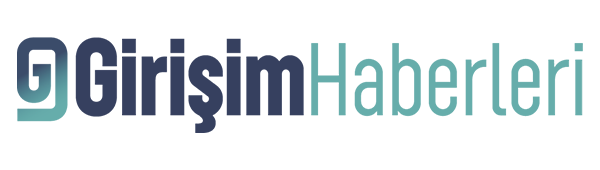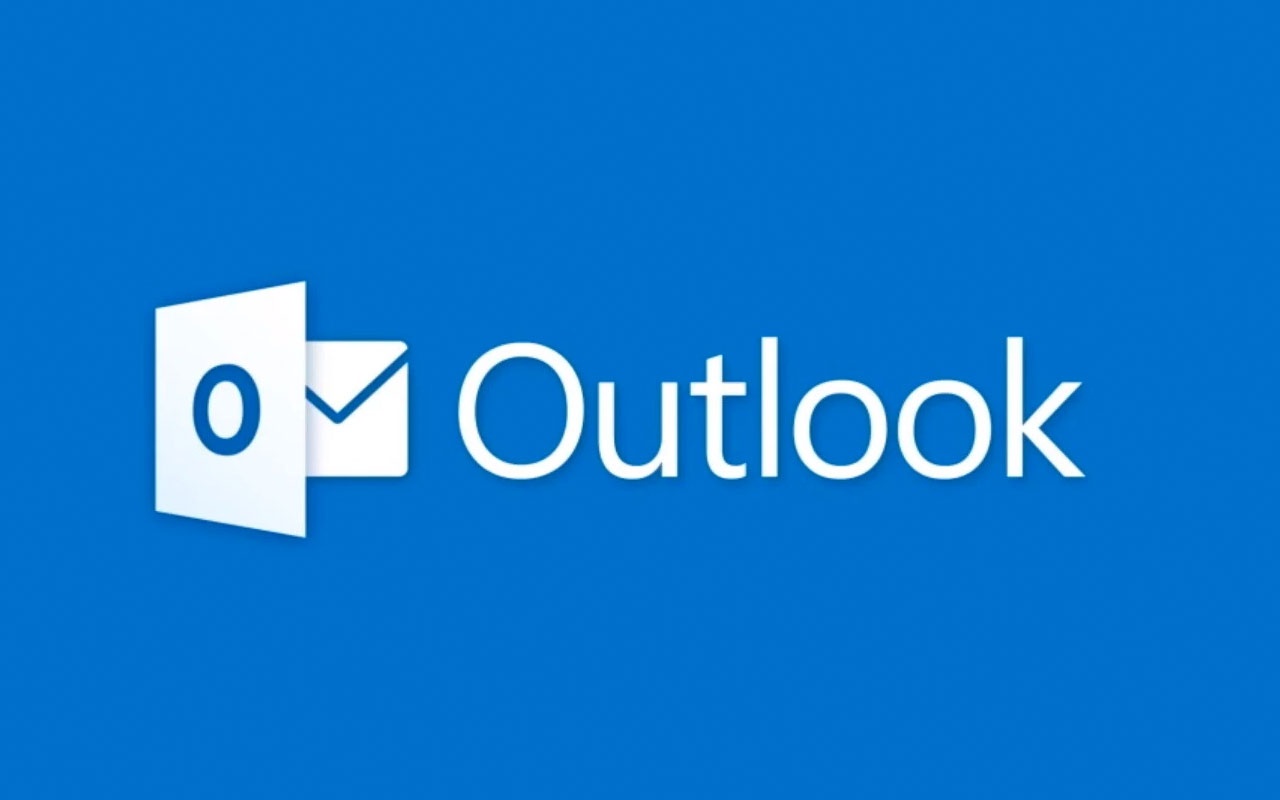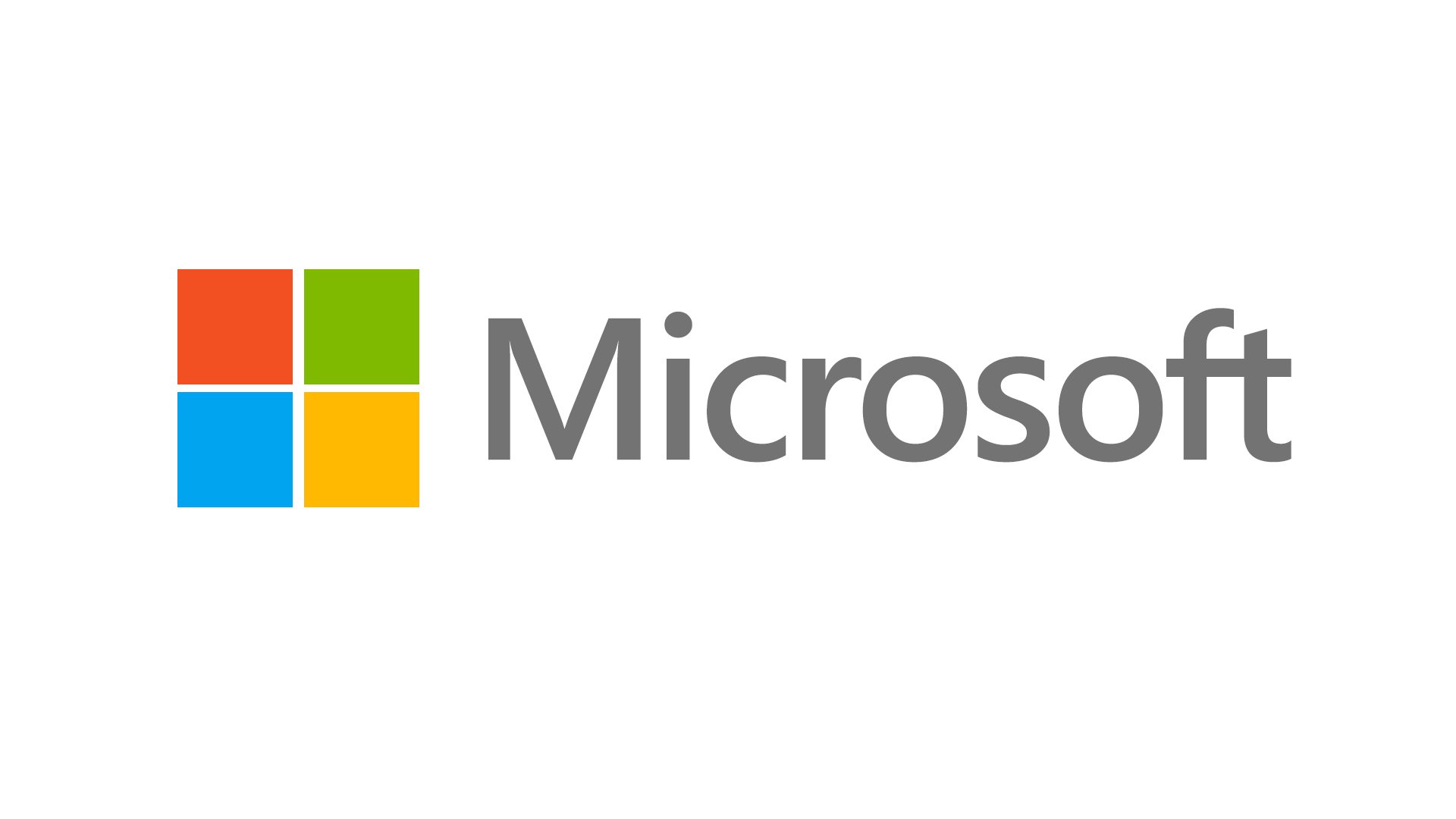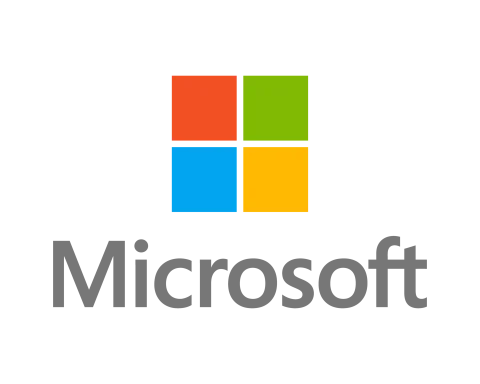Microsoft Outlook Nedir?
Microsoft tarafından üretilen, Microsoft Office’le birlikte veya tek başına kullanılabilen, kişisel bilgi yöneticisi. Mevcut son sürümü Windows için Microsoft Outlook 2013, Mac için ise 2011’dir. Ocak 2015’te Microsoft, Office 365 ile Telefon ve Tabletler için Outlook’u Outlook Mobile’ni yayınladı.
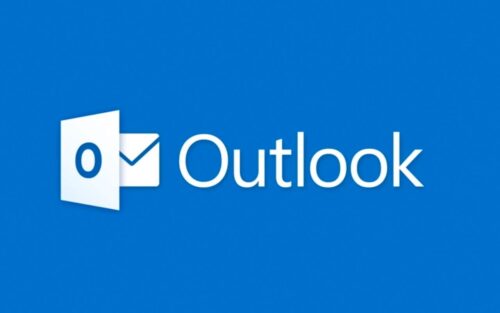
![]()
Outlook e-posta iletileri göndermenize ve almanıza, kişilerinizin adlarını ve numaralarını depolamanıza ve görevlerinizi izlemenize olanak tanır.
Outlook nasıl kurulur?
Pratik ve güvenilir bir mail sistemi olan Outlook dünyasına kolayca adım atabilirsiniz. Outlook nasıl indirilir ve sonrasında oturum nasıl açılır sorusuna cevap vermeye çalışalım. Outlook’u indirmek adına pek çok yöntem olsa da en güvenli yöntem Microsoft’un kendi resmi sayfasıdır. Burada en güncel Outlook dosyasına rahatlıkla ulaşabilirsiniz. Dilerseniz Google Play Store ya da Apple Store gibi sanal mağazalar üzerinden de ücretsiz olarak indirebilirsiniz. Bu dosya yaklaşık 45-50 MB boyutunda olacağı için cihazınızda ya da bilgisayarınızda fazla yer kaplamayacaktır. Uygulamayı indirdikten sonra çalıştırıp kullanmaya başlayabilirsiniz. Bu noktadan sonra Outlook nasıl açılır sorusu devreye giriyor.
Outlook’a kaydolma
Uygulamayı açtıktan sonra ekranın alt alanında “başlangıç” yazan yere dokunmalısınız. Ardından yeni açılan pencereden Outlook.com seçeneğine yönelin. “Şimdi Kaydol” ibaresini tıklayıp bilgilerinizi doldurduğunuzda Microsoft hesabınızı oluşturmuş olacaksınız. Parolanızın en az sekiz karakter olması gerekir. Dilerseniz hesabınızı yükseltme şansına sahipsiniz. Bu sayede daha fazla depolama alanı elde etme hakkınız olur. Ayrıca kendi isteğinize göre Outlook’a ait bazı eklentileri de kullanma şansına sahip olabilirsiniz. Bu eklentiler, Outlook için yardımcı niteliğindedir. Tabi bu eklentiler Outlook Web platformunda desteklenmez. Bugün büyük ölçüde Outlook kurulumları bilgisayarlardan ziyade android cihazlar için araştırılıyor.
Öte yandan, Outlook’u her gün kullansanız bile, daha üretken olmanıza yardımcı olabilecek bazı harika özelliklerini bilmiyor olabilirsiniz.
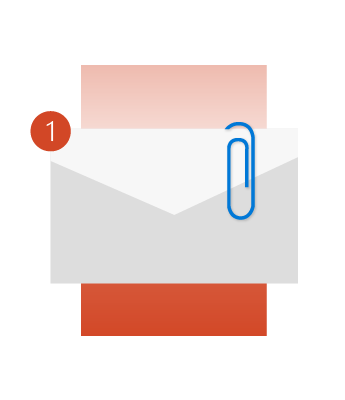
Dosya eklemeyi unuttunuz mu?
Outlook girdiğiniz bir görevi veya not almayı unuttuğunız bir randevuyu anımsatabilir, ancak bu ek olmadan e-posta göndermenizi önlenebilir. Yeni bir e-posta iletisi oluşturmak ve ekte veya ekte yer alan sözcükleri yazın ve e-postayı eki olmadan göndermeyi denersanız, Outlook dosya iliştirmenizi unutmuş olayabilirsiniz. Gönderme işlemini durdurabilirsiniz, dosyanızı iliştirebilirsiniz ve sonra iletinizi gönderebilirsiniz. Diğer harika ek özellikleri için bkz. E-posta iletilerinize dosya ekleme Outlook resim ekleme.
Artık hiçbir uçuşu kaçırmayın
Uçak, otel veya kiralık araba rezervasyonlarını e-postayla alırsanız, Outlook bunları onay veya izleme numaraları, hatta bağlantılar gibi birçok ilişkili bilgiyle birlikte otomatik olarak takviminize ekler. Ne yazık ki Outlook henüz havaalanına gidiş süresini hesaplayamıyor, bu nedenle yola çıkmadan önce trafiği gözden geçirmeyi unutmayın.
Takviminize seyahat ve paket teslimatı etkinliklerini otomatik olarak eklemeyi öğrenin.
Odaklanın ve şu konuşmayı yoksayın
Kendinizi yoksaymak istediğiniz bir e-posta yazışmasının içinde bulduğunuz durumlarla hiç karşılaşmadınız mı? Büyük bir şirkette çalışıyorsanız, birisi sizi haberiniz olmadan bir dağıtım listesine eklemiş olabilir. Microsoft’un böyle bir durumla ilgili gülünç (ve biraz da can sıkıcı) deneyimi için Exchange Ekip Blogu’na bakın. Yazışmada gelen her iletiyi tek tek silmek yerine, konuşmanın tamamı için Yoksay’ı seçebilirsiniz. Konuşmadaki tüm iletiler Silinmiş Öğeler klasörüne taşınır ve gelecekte bu konuşma kapsamında gönderilen iletiler Gelen Kutunuza hiç uğramadan doğrudan Silinmiş Öğeler klasörüne gider. Daha fazla bilgi edinmek ister misiniz? Konuşmadaki tüm iletileri yoksayma konusuna bakın.

Önemli bir iletiyi kaçırma konusunda kaygılanmayın
Bir iş teklifi, bir konser bileti için ön satış kodu veya patronunuzdan bir dava özeti bekliyor olabilirsiniz. Bir yandan da, Outlook ileti listenize gözünüzü dikip saatlerce bakmanın dışında yapmanız gereken işleriniz vardır.
Outlook’un yeni öğe uyarılarını kullanarak, gelen ileti belirli ölçütlere uyduğunda size bildirilmesini sağlayın. Bu uyarı o sırada çalışmakta olduğunuz başka uygulamaların üzerinde görüntüleneceğinden, söz konusu iletiyi asla kaçırmazsınız. İleti uyarıları hakkında daha fazla bilgi için, Yeni ileti açılan penceresini açma veya kapatma konusuna bakın.
Klasörleri temizleyin
Gelen Kutunuzda onlarca, hatta yüzlerce ileti içeren yazışmalarınız mı var? Büyük olasılıkla, söz konusu iletilerin birçoğu birbirinin neredeyse aynısıdır. Bunları okumuş, yanıtlamış ama hiç silmemiş olabilirsiniz.
Temizle düğmesini kullanıp bu iletilerin birçoğunu silebilir, yalnızca okunmamış iletileri ve içinde benzersiz bilgiler bulunan iletileri tutabilirsiniz. Bu düğmeyi deneyin ve Gelen Kutusu Sıfır durumuna ne kadar yaklaştığınızı görün. Daha fazla bilgi için klasör ve konuşma temizleme konusuna bakın.
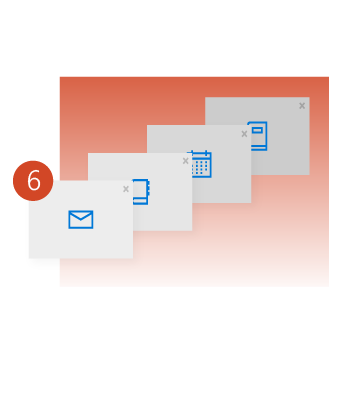
Gelen kutunuzla takviminiz arasında hızla gidip gelmek veya bunları yan yana görmek istediğiniz durumlar olmadı mı?
E-posta, Kişiler, Takvim, Görevler, Notlar, Klasörler, Kısayollar ve Eklentiler arasında geçiş yapmak kolay bir işlemdir. Gezinti bölmesinde uygun düğmeyi seçin.
Bu seçeneklerden herhangi birini yeni bir Outlook penceresinde açmak isterseniz, düğmelere tıklayıp bunları seçmek yerine düğmelere sağ tıklayın. Yeni Pencerede Aç’ı seçin.
@Bahsetmeler
Birçok iş arkadaşınıza e-posta gönderdiğiniz ama yalnızca ikisinden yanıt almanız gereken durumlar olmadı mı? Bu arkadaşlarınızın adlarını vurgulamak için kalın ve alt çizgi gibi metin efektleri ve parlak yazı tipi renkleri kullanmış olabilirsiniz. Şimdi bir seçeneğiniz daha var.
@ simgesini yazın ve arkasına o kişinin adını ekleyin; birkaç şey olur.
Kişinin adı otomatik olarak e-posta iletisinin Kime satırına eklenir.
Kişinin adı ileti gövdesinde vurgulanır.
Kişi gelen kutusunda iletiyi aldığında, ileti listesinde @ simgesini görür ve bu simge kişinin adından bahsedildiğini gösterir.
@Bahsetmeler özelliğiyle kişilerin dikkatini çekin.
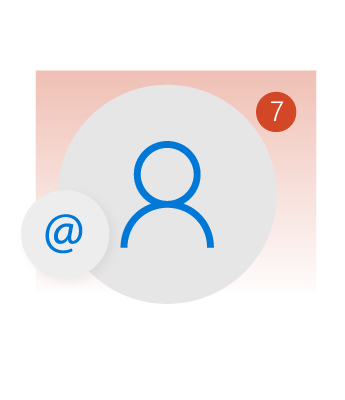
Paylaşmak istediğiniz bir ipucu mu var?
Outlook’un en harika yönlerinden biri bu kadar çok şey yapabilmesidir. Outlook, kişilerinizi yönetmekten görevleri oluşturup atamaya, güzel posta etiketleri yazdırmaya ve dijital zamanlamanızı yönetmeye kadar her şeyi yapabilir. Bizimle ve dünyanın geri kalanıyla paylaşmak istediğiniz ipuçları ve püf noktaları olduğundan eminiz. Sizce Outlook’un yapabildiği en harika şeyi anlatan bir yorum bırakın.
Bu seçeneklerden herhangi birini yeni bir Outlook penceresinde açmak isterseniz, düğmelere tıklayıp bunları seçmek yerine düğmelere sağ tıklayın. Yeni Pencerede Aç‘ı seçin.
Girişim Haberleri Kimdir?
Girişim Haberleri; Kasım 2020’den beri etkin ve aktif faaliyet gösteren, girişimcilik ekosistemine ait her bir parçaya değer vererek ilerleyen bir haber ve içerik sitesidir. Girişim Haberleri’nin en büyük misyonu, iş dünyasına hükmeden girişim ve yatırım aksiyonlarını inovatif bir ele alış ile bu sistemin parçası olan herkese dağıtmaktır. En büyük amacımız ise, ekosistemin en büyük haber kaynağı ve en çeşitli içerik üreticisi olarak, okurlarımıza yalnızca gelişmeleri iletmek değil, onların da bu gelişmelerin bir parçası olduklarını hissettirmektir. Siz de ekosistemdeki gelişmelerden haberdar olmak istiyorsanız bültenimize abone olabilir, bu ekosistemin bir parçası olarak her gün büyümek ve gelişmek istiyorsanız bizleri sosyal medya hesaplarımızdan takip ederek ailemize katılabilirsiniz.
İlginizi Çekebilecek Diğer #Nasıl Kullanılır Yazılarımız İçin Tıklayınız.
Dilerseniz Girişim Haberleri Instagram hesabına buradan ulaşabilirsiniz.
Dilerseniz Girişim Haberleri LinkedIn hesabına buradan ulaşabilirsiniz.